Registriranje strežnikov LDAP
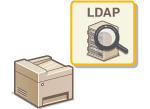
|
Če omrežje vključuje strežnik LDAP, lahko v strežniku iščete številke faksov ali e-poštne naslove in jih izbirate kot prejemnike ali registrirate v imenik. Upoštevajte tudi, da če je omogočeno preverjanje pristnosti funkcije pošiljanja (Preverjanje pristnosti za strežnik LDAP), morate registrirati strežnik, ki se uporablja za preverjanje pristnosti. V napravi lahko registrirate največ pet strežnikov LDAP za iskanje in preverjanje pristnosti. Strežnike LDAP registrirate v vmesniku Remote UI (Oddaljeni uporabniški vmesnik).
|

|
|
Če želite več informacij o osnovnih postopkih, ki se izvajajo med nastavljanjem naprave prek vmesnika Remote UI (Oddaljeni uporabniški vmesnik), glejte Nastavitev možnosti menijev iz vmesnika Remote UI (Oddaljeni uporabniški vmesnik).
|
1
Zaženite Remote UI (Oddaljeni uporabniški vmesnik) in se prijavite v načinu upravitelja sistema. Zagon vmesnika Remote UI (Oddaljeni uporabniški vmesnik)
2
Na strani portala kliknite [Settings/Registration]. Zaslon vmesnika Remote UI (Oddaljeni uporabniški vmesnik)
3
Kliknite [LDAP Server Settings].
4
Kliknite [Register New Server] za [LDAP Server (For Search)] ali [LDAP Server (For Authentication)].
Registracija strežnika LDAP je ločena. Registracija velja samo za iskanje ali samo za preverjanje pristnosti. Če želite strežnik LDAP uporabljati za iskanje prejemnikov faksov in e-pošte, ga registrirajte za iskanje, če pa ga želite uporabljati za preverjanje pristnosti pošiljanja e-pošte in faksov, ga registrirajte za preverjanje pristnosti.

Urejanje registriranih informacij o strežniku
Kliknite besedilno povezavo pod [Server Name] za zaslon za urejanje.
Brisanje registriranih informacij o strežniku
Kliknite [Delete] desno od imena politike, ki jo želite izbrisati  kliknite [OK].
kliknite [OK].
 kliknite [OK].
kliknite [OK].5
Registrirajte strežnik LDAP.
 Registrirajte strežnik, ki se uporablja za iskanje
Registrirajte strežnik, ki se uporablja za iskanje 
Strežnik registrirajte za iskanje prejemnikov faksov, e-pošte.
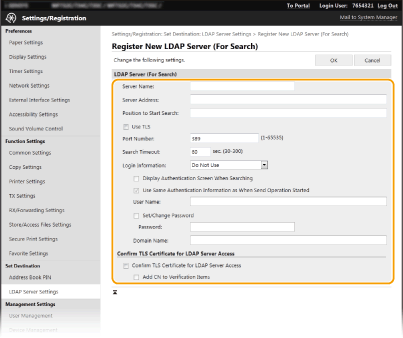
[Server Name]
Vnesite ime gostitelja, ki ga želite dodati v strežnik LDAP.
Vnesite ime gostitelja, ki ga želite dodati v strežnik LDAP.
[Server Address]
Vnesite naslov IP strežnika LDAP ali črkovno-številske znake za ime gostitelja strežnika (primer: ldap.primer.com).
Vnesite naslov IP strežnika LDAP ali črkovno-številske znake za ime gostitelja strežnika (primer: ldap.primer.com).

[Server Address] in DNS
Če želite preprečiti napake pri iskanju prejemnikov, preverite naslednje:
Če je za [Server Address] vneseno ime gostitelja, preverite, ali je strežnik DNS na voljo v omrežju.
Če je za [Server Address] vnesen naslov IP, preverite, ali strežnik DNS podpira samo iskanje naprej. Če strežnik podpira samo iskanje naprej, izberite [Do Not Use] ali [Use] za [Login Information]. Če izberete [Use (Security Authentication)], preverite, ali strežnik DNS podpira obratno iskanje.
|
[Position to Start Search]
Določite zanko v drevesu imeniških podatkov (DIT), s katero želite začeti iskanje. Če to polje pustite prazno, bo naprava začela iskati od samodejno izbrane poljubne zanke.
Določite zanko v drevesu imeniških podatkov (DIT), s katero želite začeti iskanje. Če to polje pustite prazno, bo naprava začela iskati od samodejno izbrane poljubne zanke.
Ko vnašate zanko, vnesite »DC=« in zatem ime gostitelja (s piko ločen niz znakov v imenu domene Active Directory), posamezne vnose pa ločite z vejico. Če je ime domene na primer »janez.primer.com«, vnesite »DC=janez,DC=primer,DC=com«.
[Use TLS]
Potrdite potrditveno polje, če želite uporabiti TLS za šifriranje komunikacije s strežnikom LDAP.
Potrdite potrditveno polje, če želite uporabiti TLS za šifriranje komunikacije s strežnikom LDAP.

Ta nastavitev je omogočena le, če je na zaslonu [Login Information] izbrana možnost [Use] ali [Use (Security Authentication)].
|
[Port Number]
Vnesite številko vrat, ki se uporabljajo za komunikacijo s strežnikom LDAP.
Vnesite številko vrat, ki se uporabljajo za komunikacijo s strežnikom LDAP.
[Search Timeout]
Določite, koliko časa naj naprava išče.
Določite, koliko časa naj naprava išče.
[Login Information]
Izberite [Do Not Use], [Use] ali [Use (Security Authentication)] glede na vrsto preverjanja pristnosti, ki jo uporablja strežnik LDAP. Če je izbrano [Use] ali [Use (Security Authentication)], morate izbrati uporabniško ime in geslo.
Izberite [Do Not Use], [Use] ali [Use (Security Authentication)] glede na vrsto preverjanja pristnosti, ki jo uporablja strežnik LDAP. Če je izbrano [Use] ali [Use (Security Authentication)], morate izbrati uporabniško ime in geslo.
|
[Do Not Use]
|
Izberite, če naprave ne želite overjati s prijavnimi podatki.
|
|
[Use]
|
Izberite, če želite napravo overjati s podatki za prijavo.
|
|
[Use (Security Authentication)]
|
Izberite, če želite kot geslo za overjanje uporabiti podatke, ki jih dobite prek protokola za omrežno overjanje Kerberos. Če je ta nastavitev izbrana, boste morali uro v napravi sinhronizirati z uro v strežniku LDAP.
|
[Display Authentication Screen When Searching]
Potrdite to potrditveno polje, če želite, da uporabnik pri zahtevi za iskanje vnese uporabniško ime in geslo. Če je potrditveno polje [Use Same Authentication Information as When Send Operation Started] potrjeno, se tudi tukaj uporabita uporabniško ime in geslo, ki se uporabljata za preverjanje pristnosti pošiljanja faksov ali optičnega branja. Če je potrditveno polje počiščeno, se preverjanje pristnosti izvede z informacijami, ki ste jih vnesli za [User Name] in [Password].
Potrdite to potrditveno polje, če želite, da uporabnik pri zahtevi za iskanje vnese uporabniško ime in geslo. Če je potrditveno polje [Use Same Authentication Information as When Send Operation Started] potrjeno, se tudi tukaj uporabita uporabniško ime in geslo, ki se uporabljata za preverjanje pristnosti pošiljanja faksov ali optičnega branja. Če je potrditveno polje počiščeno, se preverjanje pristnosti izvede z informacijami, ki ste jih vnesli za [User Name] in [Password].
[Use Same Authentication Information as When Send Operation Started]
Določite, ali naj se informacije o preverjanju pristnosti, ki je bilo uporabljeno za funkcijo pošiljanja faksa ali optičnega branja, uporabi tudi za iskanje. To polje je običajno prikazano kot potrjeno, vendar je veljavno samo v primeru, če je potrjeno polje [Display Authentication Screen When Searching].
Določite, ali naj se informacije o preverjanju pristnosti, ki je bilo uporabljeno za funkcijo pošiljanja faksa ali optičnega branja, uporabi tudi za iskanje. To polje je običajno prikazano kot potrjeno, vendar je veljavno samo v primeru, če je potrjeno polje [Display Authentication Screen When Searching].
[User Name]
Vnesite uporabniško ime za napravo, ki ste ga registrirali v strežniku LDAP.
Vnesite uporabniško ime za napravo, ki ste ga registrirali v strežniku LDAP.
Če je [Use] izbrano za [Login Information], vnesite uporabniško ime v obliki »(ime domene)\(uporabniško ime)« (primer: domain1\user1).
Če je izbrano [Use (Security Authentication)], vnesite le uporabniško ime (primer: user1).
[Set/Change Password]
Če želite določiti ali spremeniti geslo, potrdite to polje in vpišite črkovno-številske znake v besedilno polje [Password].
Če želite določiti ali spremeniti geslo, potrdite to polje in vpišite črkovno-številske znake v besedilno polje [Password].
[Domain Name]
Če je [Use (Security Authentication)] izbrano za [Login Information], vnesite črkovno-številske znake za ime imeniškega drevesa v storitvi Active Directory (primer: primer.com).
Če je [Use (Security Authentication)] izbrano za [Login Information], vnesite črkovno-številske znake za ime imeniškega drevesa v storitvi Active Directory (primer: primer.com).
[Confirm TLS Certificate for LDAP Server Access]
Potrdite potrditveno polje, če želite preveriti pristnost potrdila pri šifriranju komunikacije s strežnikom LDAP z uporabo protokola TLS. Po potrebi potrdite tudi potrditveno polje [Add CN to Verification Items].
Potrdite potrditveno polje, če želite preveriti pristnost potrdila pri šifriranju komunikacije s strežnikom LDAP z uporabo protokola TLS. Po potrebi potrdite tudi potrditveno polje [Add CN to Verification Items].
 Registriranje strežnika za preverjanje pristnosti
Registriranje strežnika za preverjanje pristnosti 
Če je uporaba funkcij faksiranja in optičnega branja omejena, registrirajte strežnik, ki se uporablja za preverjanje pristnosti.
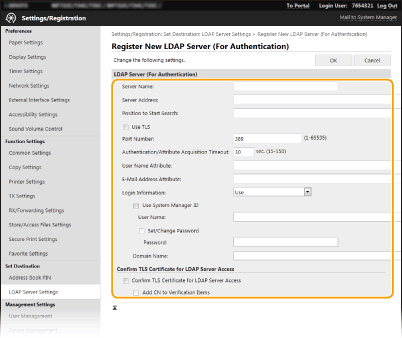
[Server Name]
Vnesite ime gostitelja, ki ga želite dodati v strežnik LDAP.
Vnesite ime gostitelja, ki ga želite dodati v strežnik LDAP.
[Server Address]
Vnesite naslov IP strežnika LDAP ali črkovno-številske znake za ime gostitelja strežnika (primer: ldap.primer.com).
Vnesite naslov IP strežnika LDAP ali črkovno-številske znake za ime gostitelja strežnika (primer: ldap.primer.com).

[Server Address] in DNS
Če želite preprečiti napake pri iskanju prejemnikov, preverite naslednje:
Če je za [Server Address] vneseno ime gostitelja, preverite, ali je strežnik DNS na voljo v omrežju.
Če je za [Server Address] vnesen naslov IP, preverite, ali strežnik DNS podpira samo iskanje naprej. Če strežnik podpira samo iskanje naprej, izberite [Use] za [Login Information]. Če izberete [Use (Security Authentication)], preverite, ali strežnik DNS podpira obratno iskanje.
|
[Position to Start Search]
Določite zanko v drevesu imeniških podatkov (DIT), s katero želite začeti iskanje. Če to polje pustite prazno, bo naprava začela iskati od samodejno izbrane poljubne zanke.
Določite zanko v drevesu imeniških podatkov (DIT), s katero želite začeti iskanje. Če to polje pustite prazno, bo naprava začela iskati od samodejno izbrane poljubne zanke.
Ko vnašate zanko, vnesite »DC=« in zatem ime gostitelja (s piko ločen niz znakov v imenu domene Active Directory), posamezne vnose pa ločite z vejico. Če je ime domene na primer »janez.primer.com«, vnesite »DC=janez,DC=primer,DC=com«.
[Use TLS]
Potrdite potrditveno polje, če želite uporabiti TLS za šifriranje komunikacije s strežnikom LDAP.
Potrdite potrditveno polje, če želite uporabiti TLS za šifriranje komunikacije s strežnikom LDAP.

Ta nastavitev je omogočena le, če je v razdelku [Login Information] potrjena možnost [Use].
|
[Port Number]
Vnesite številko vrat, ki se uporabljajo za komunikacijo s strežnikom LDAP.
Vnesite številko vrat, ki se uporabljajo za komunikacijo s strežnikom LDAP.
[Authentication/Attribute Acquisition Timeout]
Določite, kako dolgo se lahko nadaljujeta preverjanje pristnosti in pridobivanje atributov.
Določite, kako dolgo se lahko nadaljujeta preverjanje pristnosti in pridobivanje atributov.
[User Name Attribute]
Vnesite ime atributa, ki ga je treba primerjati z uporabniškim imenom, vnesenim med preverjanjem pristnosti (primer: »sAMAccountName«).
Vnesite ime atributa, ki ga je treba primerjati z uporabniškim imenom, vnesenim med preverjanjem pristnosti (primer: »sAMAccountName«).

Ni treba izvesti, če je na zaslonu [Login Information] izbrana možnost [Use (Security Authentication)].
|
[E-Mail Address Attribute]
Vnesite ime atributa, ki bo uporabljen za pridobitev e-poštnega naslova od strežnika za preverjanje pristnosti, in sicer v obliki črkovno-številskih znakov (primer: »pošta«).
Vnesite ime atributa, ki bo uporabljen za pridobitev e-poštnega naslova od strežnika za preverjanje pristnosti, in sicer v obliki črkovno-številskih znakov (primer: »pošta«).
[Login Information]
Izberite [Use] ali [Use (Security Authentication)], odvisno od vrste preverjanja pristnosti, ki ga uporablja strežnik LDAP.
Izberite [Use] ali [Use (Security Authentication)], odvisno od vrste preverjanja pristnosti, ki ga uporablja strežnik LDAP.
|
[Use]
|
Izberite, če želite napravo overjati z ID-jem upravitelja sistema.
|
|
[Use (Security Authentication)]
|
Izberite, če želite kot geslo za overjanje uporabiti podatke, ki jih dobite prek protokola za omrežno overjanje Kerberos. Če je ta nastavitev izbrana, boste morali uro v napravi sinhronizirati z uro v strežniku LDAP.
|
[Use System Manager ID]
Če je na zaslonu [Login Information] izbrana možnost [Use], to določa, ali je treba za preverjanje pristnosti uporabiti ID skrbnika sistema. Če želite uporabiti ID skrbnika sistema, potrdite potrditveno polje in določite uporabniško ime in geslo, ki se uporablja za preverjanje pristnosti. Če počistite potrditveno polje, bo prijava anonimna (brez uporabniškega imena).
Če je na zaslonu [Login Information] izbrana možnost [Use], to določa, ali je treba za preverjanje pristnosti uporabiti ID skrbnika sistema. Če želite uporabiti ID skrbnika sistema, potrdite potrditveno polje in določite uporabniško ime in geslo, ki se uporablja za preverjanje pristnosti. Če počistite potrditveno polje, bo prijava anonimna (brez uporabniškega imena).
[User Name]
Vnesite uporabniško ime za napravo, ki je bila registrirana v strežniku LDAP v obliki »(ime domen)\(uporabniško ime)« (primer: domain1\user1).
Vnesite uporabniško ime za napravo, ki je bila registrirana v strežniku LDAP v obliki »(ime domen)\(uporabniško ime)« (primer: domain1\user1).
[Set/Change Password]
Če želite določiti ali spremeniti geslo, potrdite to polje in vpišite črkovno-številske znake v besedilno polje [Password].
Če želite določiti ali spremeniti geslo, potrdite to polje in vpišite črkovno-številske znake v besedilno polje [Password].
[Domain Name]
Če je [Use (Security Authentication)] izbrano za [Login Information], vnesite črkovno-številske znake za ime imeniškega drevesa v storitvi Active Directory (primer: primer.com).
Če je [Use (Security Authentication)] izbrano za [Login Information], vnesite črkovno-številske znake za ime imeniškega drevesa v storitvi Active Directory (primer: primer.com).
[Confirm TLS Certificate for LDAP Server Access]
Potrdite potrditveno polje, če želite preveriti pristnost potrdila pri šifriranju komunikacije s strežnikom LDAP z uporabo protokola TLS. Po potrebi potrdite tudi potrditveno polje [Add CN to Verification Items].
Potrdite potrditveno polje, če želite preveriti pristnost potrdila pri šifriranju komunikacije s strežnikom LDAP z uporabo protokola TLS. Po potrebi potrdite tudi potrditveno polje [Add CN to Verification Items].
6
Kliknite [OK].